excel序号怎么自动递增 excel自动排序编号方法介绍(图文)
有时候表格需要每天更新,序号也要每天增加,所以将excel序号进行自动递增的设置就非常有必要了,下面小编也给大家整理了几种将序号设置自动递增排序的方法,包括函数公式、快捷键等等,都是可以解决excel序号怎么自动递增这个问题的。感兴趣的朋友就跟着小编来看看吧。
excel序号怎么自动递增
1、打开excel,在a2单元格内输入=row()-1;
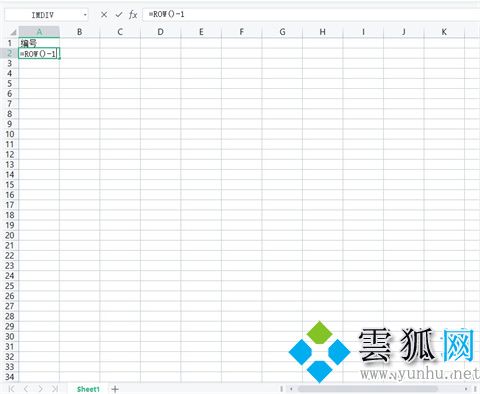
2、点击回车,双击a2单元格右下角进行填充,这样当我们删除一行时,编号会自动更新。
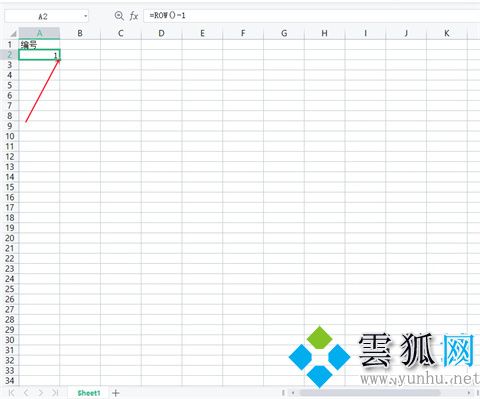
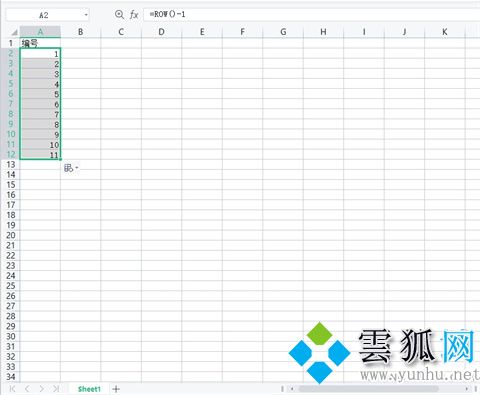
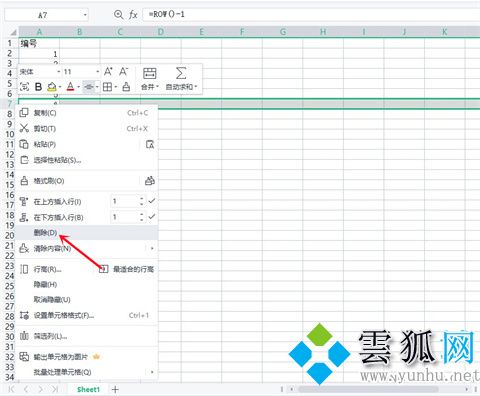
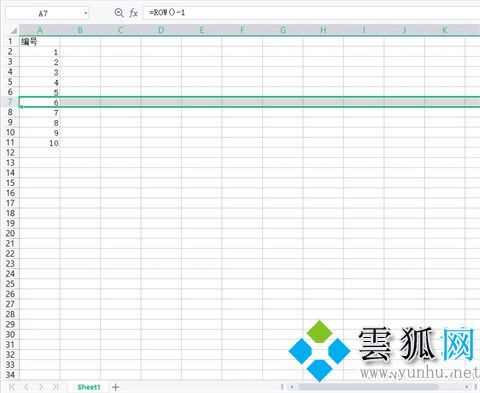
总结:
1、打开excel,在a2单元格内输入=row()-1;
2、点击回车,双击a2单元格右下角进行填充,这样当我们删除一行时,编号会自动更新。
以上的全部内容就是云狐电脑网给大家提供的excel序号怎么自动递增的三种具体操作方法介绍啦~希望对大家有帮助,还有更多相关内容敬请关注本站!
正在阅读:
excel序号怎么自动递增 excel自动排序编号方法介绍(图文)06-12
广东深圳市银之杰科技股份有限公司2017校园招聘启事04-18
五年级优秀作文:我心中的明灯07-16
2017成人高考高起点历史辅导资料(1)08-30
2018春季贵州保险从业资格考试成绩查询时间及入口07-20
关于2021年全国会计专业技术中级资格考试(福建考区)成绩发布的公告09-10
一本有魔法的书作文400字07-25
星空下的遐想作文800字12-31
2017年5月广东企业培训师成绩查询入口01-20